Page 1
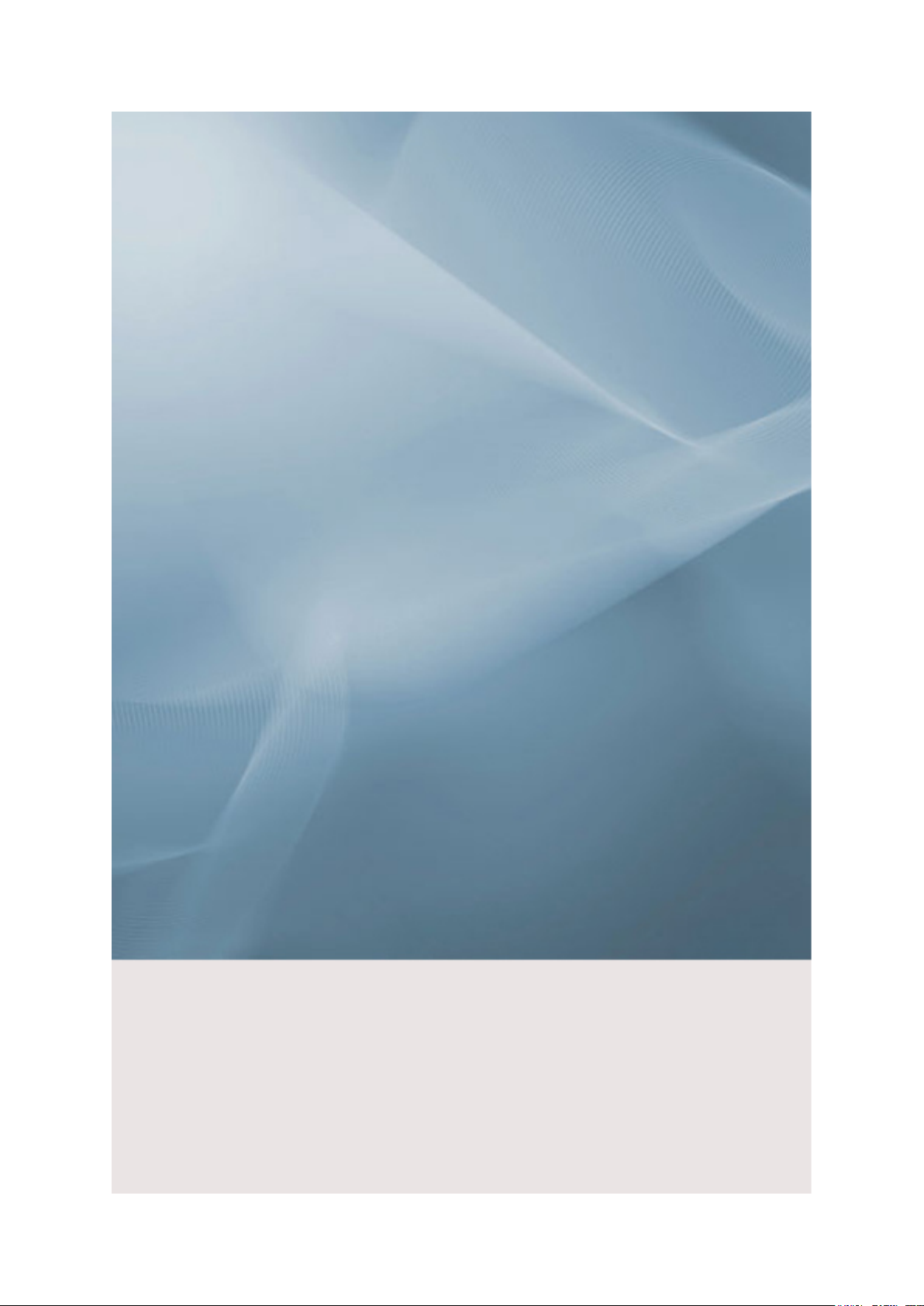
LCD Monitor
Manual del usuario
SyncMaster 2263DX
Page 2
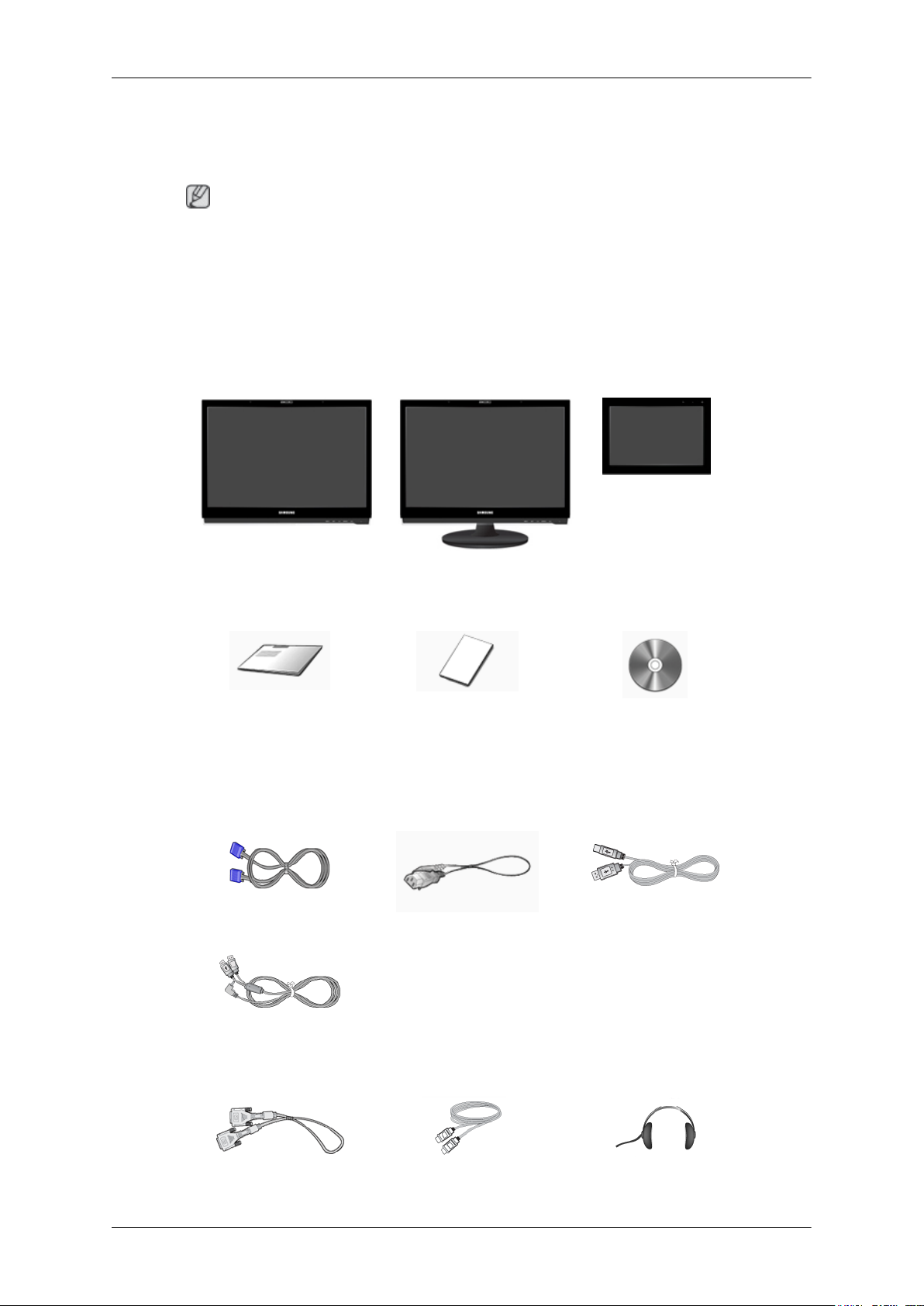
Introducción
Contenido del embalaje
Nota
Compruebe que los artículos siguientes vengan incluidos con su monitor.
Si falta alguno, póngase en contacto con su distribuidor.
Póngase en contacto con un distribuidor local para adquirir los artículos adicionales.
Desembalaje
Sin soporte Con soporte Monitor USB
Manuales
Guía de configuración rápida Tarjeta de garantía
(No disponible en todos los
lugares)
Cables
Cable D-sub Cable de alimentación Cable USB
Cable USB
Manual del usuario
Se vende por separado
Cable de DVI Cable HDMI Auriculares
Page 3
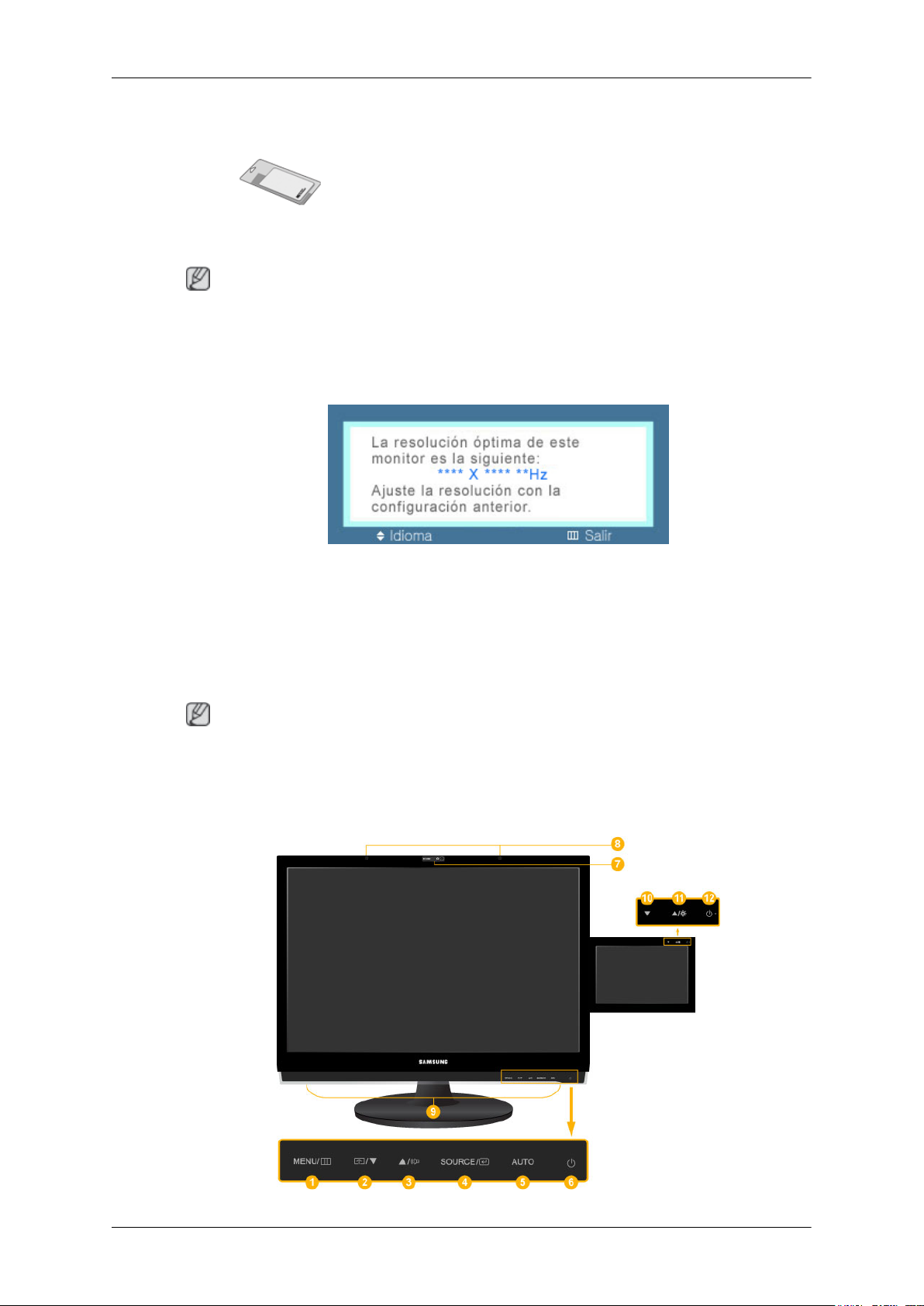
Otros
Paño de limpieza
Nota
Sólo se suministra para productos de color negro reluciente como una característica del producto.
Su monitor
Configuración inicial
Introducción
Seleccione el idioma con las teclas de arriba y abajo.
El contenido que se muestra desaparece tras 40 segundos.
Pulse dos veces el botón de encendido, para apagarlo y encenderlo otra vez. Se mostrará de nuevo.
Se puede visualizar hasta tres (3) veces. Es necesario ajustar la resolución del ordenador antes de
alcanzar la cuenta máxima.
Nota
La resolución que se muestra en la pantalla es la óptima para este producto.
Ajuste la resolución del ordenador para que sea la misma que la resolución óptima de este producto.
Parte delantera
Page 4
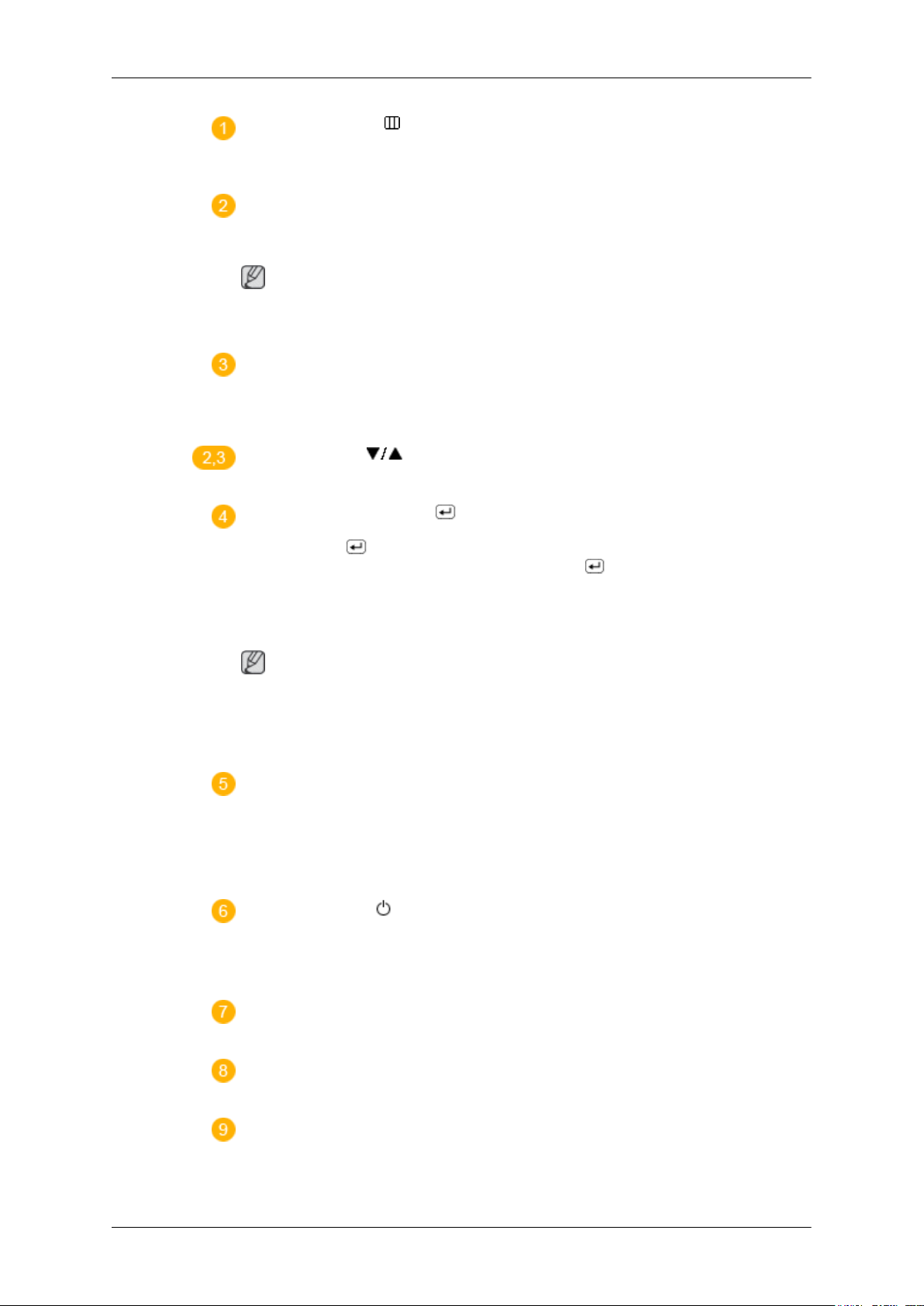
Introducción
MENU Botón [MENU/ ]
Abre el menú en pantalla y sale del menú. Se usa también para salir del menú de
la pantalla o volver al menú anterior.
Tecla personaliz.
Puede personalizar la asignación de la tecla para el botón Personal de acuerdo con
sus preferencias.
Nota
Puede configurar la Tecla personaliz. para una función necesaria con Configuración > Tecla personaliz..
Botón Volumen
Cuando no haya visualización en la pantalla, pulse el botón para ajustar el volumen.
>> Haga clic aquí para ver un clip de animación
Botones de ajustes [ ]
Ajustan los elementos del menú.
Botón SOURCE / Botón Intro [ ]
Pulse 'SOURCE/ ' y a continuación seleccione la señal de vídeo cuando la pantalla está apagada. (Cuando se pulsa el botón 'SOURCE/
de entrada, aparece un mensaje en la parte superior izquierda de la pantalla que
muestra el modo actual: señal de entrada analógica o digital.)
/ Activa un elemento resaltado del menú.
Nota
Si selecciona el modo digital, debe conectar el cable DVI a su monitor y al puerto
DVI de la tarjeta gráfica.
>> Haga clic aquí para ver un clip de animación
Botón AUTO
Use este botón para el ajuste automático.
(Disponible solamente en el modo Analógico)
>> Haga clic aquí para ver un clip de animación
Botón de encendido [ ] / Indicador de encendido
Pulse el botón para encender o apagar el monitor.
/ Esta luz está azul durante un funcionamiento normal y parpadea en azul cuando
el monitor guarda los ajustes.
Cámara
' para cambiar el modo
Con esta cámara se pueden ver y enviar vídeos en los chats con vídeo.
Micrófono
Con este micrófono se puede ver y enviar audio en los chats con vídeo.
Altavoz
Puede escuchar el sonido conectando la tarjeta de sonido del PC al monitor.
Page 5
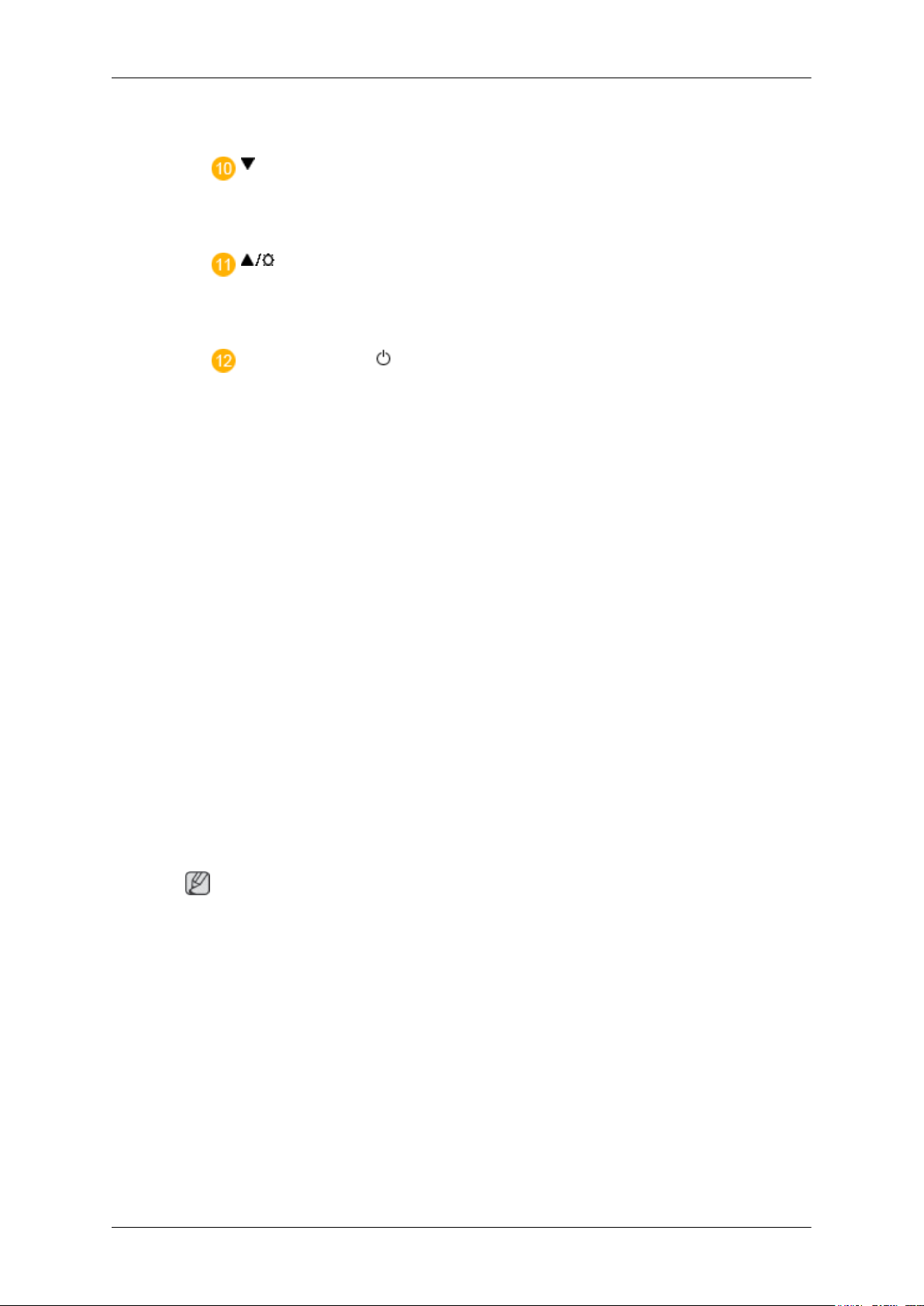
Introducción
- En este modelo de monitor, sólo se oye el sonido si está conectado a un PC
mediante un cable USB.
Utilice este botón para disminuir el brillo de la pantalla en un monitor USB de 7".
El LED parpadea cuando se alcanza el mínimo brillo de la pantalla o cuando se
completa el ajuste.
Utilice este botón para aumentar el brillo de la pantalla en un monitor USB de 7".
El LED parpadea cuando se alcanza el máximo brillo de la pantalla o cuando se
completa el ajuste.
Botón de encendido [ ] / Indicador de encendido
Pulse el botón Power para encender o apagar el monitor USB de 7". El indicador
Power se ilumina en azul durante el funcionamiento normal.
• Active la función para prevenir la persistencia de imágenes antes de usar el
monitor auxiliar USB de 7".
• Activación de la función
Parte posterior
Nota
La configuración de la parte posterior del monitor puede variar en función del producto.
Apague el monitor USB y mantenga apretado el botón Power durante cinco
(5) segundos. Cuando se vuelve a encender el monitor se activa la prevención
de la persistencia de imágenes y el LED parpadea dos veces.
• Desactivación de la función
Apague el monitor USB y mantenga apretado el botón Power durante cinco
(5) segundos. Cuando se vuelve a encender el monitor se desactiva la prevención de la persistencia de imágenes y el LED parpadea una vez.
• ¿Qué es la función para la prevención de la persistencia de imágenes?
Si una misma imagen permanece fija en el monitor auxiliar USB durante un
tiempo prologando se puede generar una persistencia de imágenes en el panel.
Esta función reduce el riesgo de persistencia de imágenes en el panel ya que
apaga y enciende automáticamente el monitor auxiliar USB durante cortos
periodos de tiempo (0,1 segundos) cada treinta (30) minutos.
Page 6
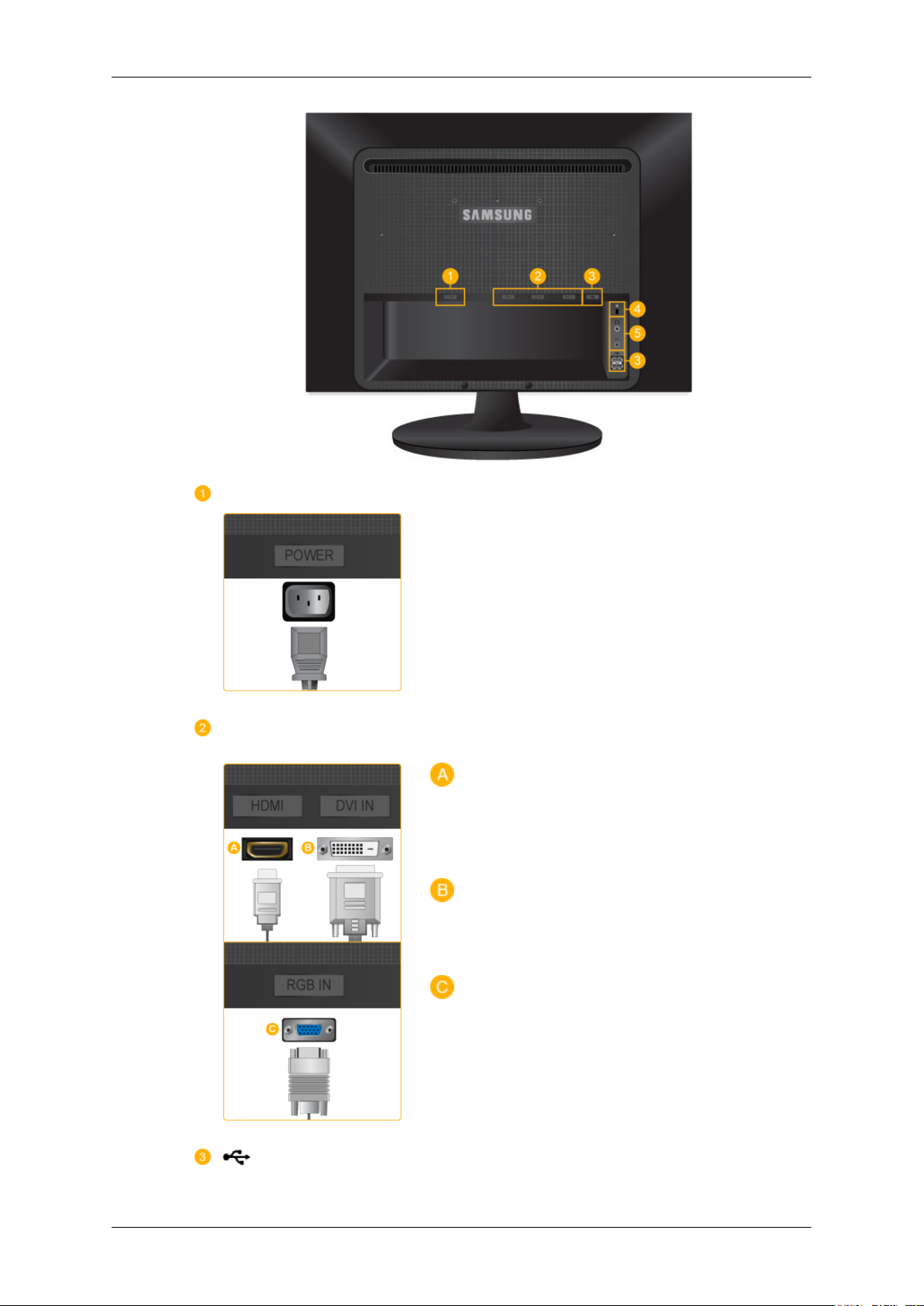
POWER
Introducción
HDMI / DVI IN / RGB IN
POWER
Conecte el cable de alimentación del monitor al
puerto POWER de la parte posterior del monitor.
HDMI
Mediante un cable HDMI conecte el terminal
HDMI de la parte posterior del monitor con el
terminal HDMI del dispositivo de salida digital.
DVI IN
Conecte el cable DVI al puerto DVI IN de la parte
posterior del monitor.
Terminal de conexión
USB (opcional)
RGB IN
Conecte al ordenador el terminal RGB IN de la
parte posterior del monitor.
Page 7
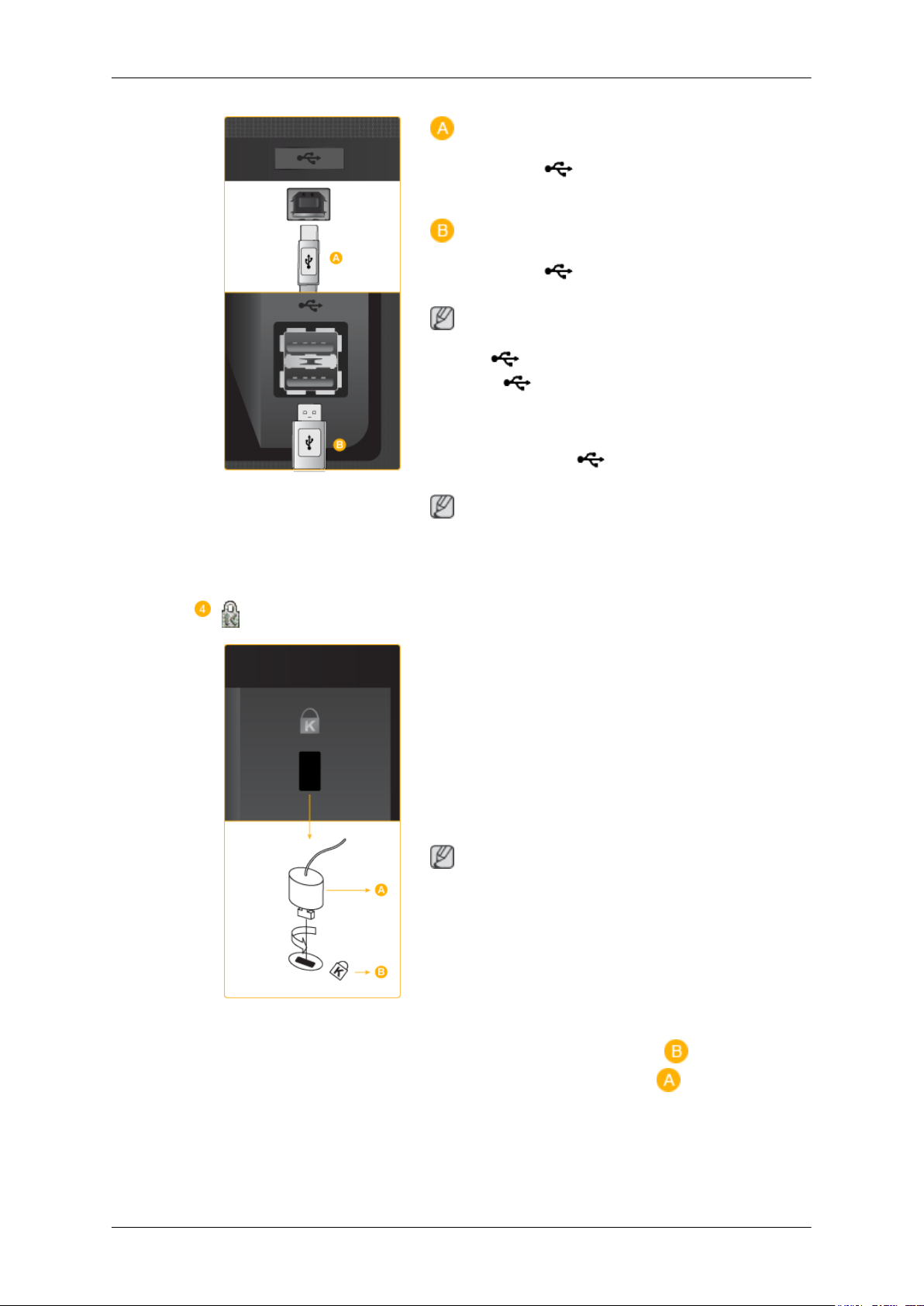
Introducción
UP (puerto de carga USB)
Conecte el puerto UP del monitor al puerto
USB del ordenador mediante el cable USB.
DOWN (puerto de descarga USB)
Conecte el puerto DOWN del monitor USB
y un dispositivo USB mediante el cable USB.
Nota
Bloqueo Kensington
Para usar
conectar el UP (puerto de carga) al ordena-
dor.
Use sólo el cable USB facilitado con este monitor
para conectar el puerto UP del monitor y el
puerto USB del ordenador.
Nota
Para ver los procedimientos de conexión del monitor USB de 7" consulte Conexión del monitor
USB.
El bloqueo Kensington es un dispositivo que se
utiliza para fijar físicamente el sistema cuando se
utiliza en un sitio público. El dispositivo de bloqueo debe adquirirse por separado. El aspecto y
el método de bloqueo pueden ser diferentes a los
que se muestran en la ilustración según el fabricante. Consulte el manual que acompaña al Bloqueo Kensington para utilizarlo correctamente. El
dispositivo de bloqueo debe adquirirse por separado.
DOWN (puerto de descarga), debe
Nota
La ubicación del Bloqueo Kensington puede variar según los modelos.
Utilización del bloqueo Kensington
antirrobo
1. Introduzca el dispositivo de bloqueo en la
ranura Kensington del monitor ( ) y gír-
elo en la dirección de bloqueo ( ).
2. Conecte el cable del bloqueo Kensington.
3. Fije el bloqueo Kensington a la mesa o a un
objeto estático pesado.
Page 8

/ MIC
Anillo de sujeción del cable
Introducción
Terminal de salida del auricular
MIC
Conecte un micrófono al terminal MIC.
Fije los cables mediante el anillo de sujeción, como se muestra en la ilustración.
Nota
Consulte Conexión de cables para obtener más información acerca de los cables de conexión.
Page 9

Conexiones
Conexión de cables
Conecte el cable de alimentación del monitor al puerto de power de la parte posterior del monitor.
Enchufe el cable de alimentación del monitor en una toma de corriente cercana.
Use una conexión apropiada para el ordenador.
Uso del conector D-Sub (analógico) en la tarjeta de vídeo.
• Conecte el cable de señal al puerto D-Sub de 15 patillas, en la parte posterior del monitor.
[RGB IN]
Uso del conector D-Sub (digital) en la tarjeta de vídeo.
• Conecte el cable DVI al puerto DVI IN de la parte posterior del monitor.
[DVI IN]
Conexión a un ordenador Macintosh.
• Conecte el monitor y el ordenador Macintosh mediante el cable de conexión D-sub.
Nota
Si el monitor y el ordenador están conectados, puede encenderlos y utilizarlos.
Conexión HDMI
Nota
Se pueden conectar dispositivos de salida digital al monitor.
Se puede disfrutar de una mejor calidad de pantalla y de sonido.
Page 10

Conexión mediante un cable HDMI
1. Los dispositivos de entrada como el DVD digital están conectados al terminal HDMI del monitor
mediante el cable HDMI. Una vez realizadas todas las conexiones, conecte los cables de alimentación del monitor y del DVD (o del dispositivo conectado al terminal de salida digital).
Conexiones
Seleccione HDMI con el botón SOURCE.
Conexión mediante un cable DVI a HDMI
1. Conecte el terminal de salida DVI de un dispositivo con salida digital al terminal HDMI del
monitor mediante el cable DVI a HDMI.
2. Para escuchar el sonido a través de un dispositivo externo, consulte la información del manual
del usuario del dispositivo sobre cómo conectar el dispositivo.
3. Una vez realizadas todas las conexiones, conecte los cables de alimentación del monitor y del
DVD (o del dispositivo conectado al terminal de salida digital).
4. Seleccione HDMI con el botón SOURCE .
Nota
Si sólo conecta el cable DVI a HDMI sin conectar la fuente de sonido, éste no se oirá.
Page 11

Conexión de USB
Nota
Puede utilizar un dispositivo USB, como un ratón, un teclado o un Memory Stick, o un disco duro
externo, conectándolo al puerto DOWN del monitor, sin conectarlo al PC.
El puerto USB del monitor admite la interfaz USB 2.0 certificada de alta velocidad.
Velocidad de datos 480 Mbps 12 Mbps 1,5 Mbps
Consumo de energí 2,5 W
Conexiones
Alta velocidad Velocidad total Baja velocidad
2,5 W
2,5 W
(máx., cada puerto)
1.
Conecte el puerto UP del monitor al puerto USB del ordenador mediante el cable USB.
Nota
Para usar el puerto
Use sólo el cable USB facilitado con este monitor para conectar el puerto UP del monitor y
el puerto USB del ordenador.
DOWN, debe conectar el UP (puerto de carga) al ordenador.
(máx., cada puerto)
(máx., cada puerto)
2.
Conecte el puerto DOWN del monitor USB y un dispositivo USB mediante el cable USB.
3. Los procedimientos de uso son los mismos que los empleados para un dispositivo externo conectado al PC.
• Puede conectar y utilizar un teclado y un ratón.
• Puede reproducir un archivo de un dispositivo multimedia.
(Ejemplos de dispositivos multimedia: MP3, cámara digital, etc.)
• Puede ejecutar, mover, copiar o borrar los archivos de un dispositivo de almacenamiento.
Page 12

(Ejemplos de dispositivos de almacenamiento: memoria externa, tarjeta de memoria, lector
de memoria, reproductor de MP3 con disco duro, etc.)
• Puede utilizar otros dispositivos USB que puedan conectarse a un ordenador.
Nota
Cuando conecte un dispositivo al puerto DOWN del monitor, hágalo mediante el cable
apropiado para ese dispositivo.
(Para asesorarse sobre la compra del cable y los dispositivos externos, diríjase al centro de servicio
técnico del producto correspondiente.)
La empresa no se hace responsable de los problemas o fallos causados en un dispositivo externo
debido al uso de un cable no autorizado para realizar la conexión.
Algunos productos no se ajustan al estándar USB y pueden provocar un mal funcionamiento del
dispositivo.
Si el dispositivo funciona mal incluso si está conectado al ordenador, contacte con el centro de
servicio técnico del dispositivo/ordenador.
Conexión del monitor USB
Conexiones
• Requisitos del sistema
CPU: 1,73 GHz o más
SO: Windows XP Service Pack2 o superior. No obstante, no es compatible con Windows Vista
64bit.
RAM: 512 MB de RAM o más
USB: 1.1 o superior (USB 2.0 recomendado)
1.
Conecte el puerto UP del monitor al puerto USB del ordenador mediante el cable USB.
2.
Conecte el terminal
con un cable USB.
( ) del monitor USB y el terminal USB ( ) del monitor principal
Page 13

Nota
Para obtener más información sobre la instalación del controlador y el uso del monitor USB, consulte
Restricciones de uso del monitor USB de 7".
Instalación y uso del monitor USB
Conexiones
1. Monte y fije el monitor USB en la ranura del soporte del brazo.
2. Puede ajustar la posición del monitor USB.
Nota
También puede ajustar el largo del soporte del brazo después de ajustar la posición del monitor USB.
1. No incline el soporte demasiado hacia atrás cuando levante el monitor auxiliar USB, como se
muestra en la ilustración. Podría cambiar el centro de gravedad del producto y provocar la caída
de este con el consiguiente riesgo de lesiones personales o daños al aparato.
2. Cuando ajuste el ángulo del soporte del monitor auxiliar USB, no utilice una fuerza excesiva.
Podría romper el soporte.
Page 14

Conexiones
3. Debe usar el monitor USB de 7" después de ajustar adecuadamente el ángulo del soporte.
Esto puede hacer que el centro de gravedad del producto cambie, lo que podría dar lugar a su
caída y, como consecuencia, dañarse o funcionar anormalmente.
4. Cuando desplace un monitor USB de 7", tenga cuidado de no golpearlo con algún objeto.
Podría causar arañazos en el monitor.
5.
Cuando desmonte el monitor USB de 7", quítelo sujetando la parte ‘
dirección de la flecha.
Conexión de los auriculares
Nota
Puede conectar sus auriculares al monitor.
’ y empujando en la
Page 15

1. Conecte los auriculares al terminal de conexión del auricular.
Conexión del MIC
Nota
Debe conectar su micrófono al monitor.
Conexiones
1. Conecte el cable del micrófono al puerto MIC del monitor.
Uso del soporte
Montaje del monitor
Monitor y parte inferior
Soporte básico
Page 16

Solución de problemas
Comprobación de las funciones de autoverificación
Nota
El monitor tiene una función de autoverificación que permite comprobar si el monitor funciona correctamente.
Comprobación de las funciones de autoverificación
1. Encienda el ordenador y el monitor.
2. Desenchufe el cable del vídeo de la parte posterior del ordenador.
3. Encienda el monitor.
Si el monitor funciona adecuadamente, verá un cuadro en la ilustración siguiente.
Este cuadro aparece durante el funcionamiento normal si el cable del vídeo se desconecta o daña.
4. Apague el monitor y vuelva a conectar el cable del vídeo; a continuación encienda el ordenador
y el monitor.
Si la pantalla del monitor permanece en blanco después de seguir el procedimiento anterior, compruebe
que la controladora de vídeo, el sistema del ordenador y el monitor funcionen correctamente.
Mensajes de advertencia
Si ocurre algo anómalo con la señal de entrada, aparece un mensaje en la pantalla o ésta se queda en
blanco mientras el LED indicador de alimentación sigue encendido. El mensaje puede indicar que el
monitor está fuera de la banda de exploración o que se debe comprobar el cable de señal.
Entorno
La ubicación y la posición del monitor puede influir en la calidad y en otras funciones del monitor.
Si hay altavoces de graves (subwoofers) cerca del monitor, desenchúfelos y colóquelos en otra habitación.
Retire todos los dispositivos electrónicos, como radios, ventiladores, relojes y teléfonos que se hallen
a menos de 3 pies (un metro) del monitor.
Consejos útiles
Un monitor recrea las señales visuales recibidas del ordenador. Por ello, si hay algún problema en el
ordenador o en la tarjeta de vídeo, el monitor se puede quedar en blanco, mostrar colores deficientes
Page 17

Solución de problemas
o ruido, no aceptar el modo de vídeo, etc. En estos casos, primero, compruebe el origen del problema
y, a continuación, póngase en contacto con el centro de servicio autorizado o con su proveedor.
Evaluación de las condiciones de funcionamiento del monitor
Si no se ve una imagen en la pantalla o se muestran los mensajes "Modo no óptimo", "Modo reco-
mendado 1680 X 1050 60 Hz", desconecte el cable del ordenador mientras el ordenador está
encendido.
Si aparece algún mensaje en la pantalla o si ésta se queda en blanco, el monitor está preparado para
funcionar.
En este caso, compruebe si el ordenador tiene algún posible fallo.
Lista de comprobación
Nota
Antes de llamar al servicio técnico, compruebe la información de este apartado para ver si puede
solucionar el problema por usted mismo. Si necesita ayuda llame al teléfono de la sección de información o póngase en contacto con su proveedor.
No hay imágenes en la pantalla. No puedo encender el monitor.
Q: ¿El cable de alimentación está conectado correctamente?
A: Compruebe el cable de alimentación y si hay corriente.
Q: ¿Puede ver "Comprobar cable señal" en la pantalla?
A: (Se conecta con el cable D-sub)
Compruebe la conexión del cable de señal.
(Conectado mediante el cable DVI)
Si se sigue mostrando un mensaje de error en la pantalla cuando el monitor está correctamente
conectado, compruebe si el estado del monitor se ha configurado como analógico.
Si se sigue mostrando un mensaje de error en la pantalla cuando el monitor está correctamente
conectado, compruebe si el estado del monitor se ha configurado como analógico. Pulse el botón
‘SOURCE/
Q: Si el aparato está encendido, reinicie el ordenador para ver la pantalla inicial (la pantalla de inicio
de sesión).
A: Si aparece la pantalla inicial (la pantalla de inicio de sesión), arranque el ordenador en el modo
aplicable (el modo de seguridad de Windows ME/XP/2000) y cambie la frecuencia de la tarjeta
de vídeo.
’ para que el monitor compruebe de nuevo la fuente de la señal de entrada.
(Consulte Modos de temporización predefinidos)
Si no aparece la pantalla inicial (de inicio de sesión), póngase en contacto con el centro de servicio
técnico o con su proveedor.
Q: ¿Se puede ver "Modo no óptimo", "Modo recomendado 1680 x 1050 60 Hz" en la pantalla?
A: Puede ver este mensaje cuando la señal proveniente de la tarjeta de vídeo supera la frecuencia
y laresolución máxima con las que el monitor puede funcionar correctamente.
A: Para que el monitor funcione correctamente ajuste la frecuencia y la resolución máxima.
Page 18

Solución de problemas
A: Si la pantalla supera WSXGA o los 75 Hz, se muestra un mensaje "Modo no óptimo", "Modo
recomendado 1680 X 1050 60 Hz". Si la pantalla supera los 85 Hz, funcionará adecuadamente,
aunque el mensaje "Modo no óptimo", "Modo recomendado 1680 X 1050 60 Hz" aparecerá
durante un minuto.
Durante este minuto debe cambiar al modo recomendado.
(El mensaje volverá a mostrarse si se reinicia el sistema.)
Q: En la pantalla no aparece ninguna imagen. ¿El indicador de encendido del monitor parpadea en
intervalos de 1 segundo?
A: El monitor está en el modo de ahorro de energía.
A: Pulse cualquier tecla del teclado para activar el monitor y devolver la imagen a la pantalla.
A:
Si aún no hubiese imagen, pulse el botón 'SOURCE/
del teclado para activar el monitor y devolver la imagen a la pantalla.
Q: ¿Conectado mediante el cable DVI?
A: Es posible que aparezca una pantalla en blanco si arranca el sistema antes de conectar el cable
de DVI o si desconecta y vuelve a conectar el cable de DVI mientras el equipo está en funcionamiento, ya que algunos tipos de tarjetas gráficas no transmiten señales de vídeo. Conecte el
cable de DVI y vuelva a arrancar el sistema.
'. Después vuelva a pulsar cualquier tecla
No puedo ver la presentación en pantalla (OSD).
Q: ¿Ha bloqueado el menú de presentación en pantalla para impedir realizar cambios?
A: Desbloquee la OSD pulsando el botón [MENU /
] durante al menos 5 segundos.
La pantalla muestra colores extraños o sólo blanco y negro.
Q: ¿La pantalla muestra sólo un color como si la estuviéramos viendo a través de un papel de
celofán?
A: Compruebe la conexión del cable de señal.
A: Compruebe que la tarjeta de vídeo esté totalmente insertada en la ranura.
Q: Después de ejecutar un programa, o tras un fallo de las aplicaciones, ¿aparecen colores extraños
en la pantalla?
A: Reinicie el ordenador.
Q: ¿Está correctamente configurada la tarjeta de vídeo?
A: Configure la tarjeta de vídeo de acuerdo con las instrucciones del manual de la tarjeta de vídeo.
La pantalla súbitamente se vuelve inestable.
Q: ¿Ha cambiado la tarjeta de vídeo o el controlador?
A: Ajuste la posición y el tamaño de la imagen de la pantalla mediante la OSD.
Q: ¿Ha ajustado la resolución o la frecuencia del monitor?
A: Ajuste la resolución y la frecuencia de la tarjeta de vídeo.
(Consulte Modos de temporización predefinidos).
Page 19

Solución de problemas
Q: La pantalla se puede desequilibrar debido al ciclo de señales de la tarjeta de vídeo. Consulte la
pantalla OSD para reajustar la posición.
La pantalla está desenfocada o la OSD no se puede ajustar.
Q: ¿Ha ajustado la resolución o la frecuencia del monitor?
A: Ajuste la resolución y la frecuencia de la tarjeta de vídeo.
(Consulte Modos de temporización predefinidos).
El LED parpadea pero no se ve ninguna imagen en la pantalla.
Q: ¿Estaba la frecuencia ajustada adecuadamente cuando se comprobó la temporización de visu-
alización en el menú?
A: Ajuste la frecuencia adecuadamente; para ello consulte el manual de la tarjeta de vídeo y los
modos de temporización predefinidos.
(La frecuencia máxima por resolución puede variar entre cada producto.)
Sólo se muestran 16 colores en la pantalla. Los colores de la pantalla se han cambiado después de cambiar la tarjeta de vídeo.
Q: ¿Se han configurado adecuadamente los colores de Windows?
A: Windows XP :
Configure la resolución en Control Panel (Panel de control) → Appearance and Themes (Apariencia y temas) → Display (Pantalla) → Settings (Configuración).
A: Windows ME/2000 :
Configure la resolución en Control Panel (Panel de control) → Display (Pantalla) → Settings
(Configuración).
Q: ¿Está correctamente configurada la tarjeta de vídeo?
A: Configure la tarjeta de vídeo de acuerdo con las instrucciones del manual de la tarjeta de vídeo.
Aparece el mensaje "Monitor no reconocido, encontrado monitor Plug & Play (VESA DDC)".
Q: ¿Tiene instalado el controlador del monitor?
A: Instale el controlador del monitor de acuerdo con Instrucciones de Instalación del Controlador.
Q: Consulte el manual de la tarjeta de vídeo para ver si la función Plug & Play (VESA DDC) se
admite.
A: Instale el controlador del monitor de acuerdo con Instrucciones de Instalación del Controlador.
En la pantalla no aparece ninguna imagen. No puedo encender el monitor.
Q: Compruebe si el cable USB está conectado correctamente. Compruebe si el controlador USB
está instalado.
A: El PC reconoce al monitor USB como un dispositivo USB general. Si apaga y enciende el monitor
rápida y repetidamente, puede ocurrir un problema en el dispositivo USB. Consulte la sección
Page 20

Solución de problemas
de solución de problemas del dispositivo USB en la página web de atención al cliente de Microsoft.
1. Haga clic con el botón derecho del ratón en 'My Computer'(Mi PC) y haga clic en 'Properties'(Propiedades).
2. Se muestra el Administrador de dispositivos.
3. En el menú "Action (Acción), haga clic en "Scan for hardware changes (Buscar cambios
de hardware). Arranque del PC.
La pantalla del monitor USB se bloquea.
Q: Compruebe la configuración de 'Hardware acceleration' (Aceleración de hardware) del monitor
USB en la ventana 'Display Properties' (Propiedades de pantalla).
A: Configure el valor 'Hardware acceleration' (Aceleración de hardware) como 'Full' (Lleno).
Para obtener más información sobre cómo realizar la configuración, haga clic aquí.
1. Haga clic con el botón derecho del ratón en 'My Computer'(Mi PC) y haga clic en 'Properties'(Propiedades).
2. Aparece la ventana "Display Properties" (Propiedades de pantalla).
Seleccione la pestaña "Settings: (Configuración) y haga clic en "Advanced" (Avanzado).
3. Cuando se muestre la ventana "Properties" (Propiedades) del monitor seleccione la pestaña
"Troubleshoot" (Solucionar problemas). Mueva el deslizador “Hardware acceleration" (Aceleración de hardware) hasta “Full" (Lleno).
Mi monitor USB está conectado pero la pantalla está en blanco.
Q: ¿Se ejecuta el programa de instalación automática cuando el monitor USB está conectado?
A: Instale el "USB Monitor Driver" (“Controlador del monitor USB”) suministrado en el CD. Para
obtener información sobre cómo instalar el controlador, consulte "Installing and Using the Software." (“Instalación y uso del software”.)
He conectado el monitor USB pero no arranca...
Q: En el ordenador One-Board Type (de tarjeta única) que utiliza una placa base con conjunto de
chip i815, cambie la opción Legacy USB support (Compatibilidad USB heredada) a [Disabled ]
([Inhabilitada]) en el menú de configuración de la BIOS y vuelva a arrancar el ordenador.
A: (Ejemplo) BIOS de Phoenix
Si se enciende el ordenador, se muestra el mensaje “Press F2 to enter SETUP” en la parte inferior
de la pantalla. Pulse [F2] para mostrar el menú de configuración de la BIOS.
A: - Configuración de los parámetros
Establezca el elemento Advanced (Avanzado) -> Peripheral Configuration (Integrated Peripherals) (Configuración periféricos (Periféricos integrados) -> Legacy USB Support (Compatibilidad USB heredada) como [Enabled] (Habilitado). Guarde la configuración y vuelva a arrancar
el ordenador.
A: - La pantalla de configuración de la BIOS puede ser diferente en cada empresa de BIOS. Consulte
el manual del usuario de su ordenador.
Si desea más información, visite el sitio web de Microsoft.
Page 21

Solución de problemas
Mi ordenador está encendido y el LED parpadea. Sin embargo, sólo se ve una pantalla vacía en el monitor.
Q: Compruebe si el ordenador está en el modo de hibernación (el monitor está apagado).
A: Mueva el ratón o pulse cualquier tecla para volver a mostrar la pantalla.
Compruebe los siguientes elementos si hay problemas en el monitor.
Compruebe la conexión del cable de alimentación y de los cables de video conectados al ordenador.
Compruebe si el ordenador pita más de tres veces en el arranque.
(Si lo hace, consulte con el servicio de asistencia del fabricante de la placa base del ordenador.)
Si ha instalado una nueva tarjeta de vídeo o si ha montado el equipo de ordenador, compruebe el
controlador del adaptador (vídeo) instalado y el controlador del monitor.
Compruebe si la frecuencia de exploración de la pantalla de vídeo está configurada en 56 Hz~75 Hz.
(No debe superar los 75 Hz cuando se usa la resolución máxima).
P y R
Si tiene problemas durante la instalación del controlador del adaptador (vídeo), arranque el ordenador
en el modo de seguridad, retire el adaptador de visualización en "Control Panel (Panel de control) →
System (Sistema) → Device Administrator (Administrador de dispositivos)" y vuelva a arrancar el
ordenador para instalar el controlador del adaptador (vídeo).
Nota
Si los problemas se vuelven a repetir, póngase en contacto con un centro de servicio técnico autorizado.
Q: ¿Cómo puedo cambiar la frecuencia?
A: La frecuencia se puede cambiar volviendo a configurar la tarjeta de vídeo.
A: Tenga en cuenta que la compatibilidad de la tarjeta de vídeo puede cambiar, según la versión de
controlador que se utilice. (Consulte el manual del ordenador o de la tarjeta de vídeo para obtener
información sobre la configuración.)
Q: ¿Cómo puedo cambiar la resolución?
A: Windows XP:
Configure la resolución en Control Panel (Panel de control) → Appearance and Themes (Apariencia y temas) → Display (Pantalla) → Settings (Configuración).
A: Windows ME/2000:
Configure la resolución en Control Panel (Panel de control) → Display (Pantalla) → Settings
(Configuración).
* Póngase en contacto con el fabricante de la tarjeta de vídeo para obtener información sobre la
configuración.
Q: ¿Cómo puedo configurar la función de ahorro de energía?
A: Windows XP:
Page 22

Solución de problemas
Configure la resolución en Control Panel (Panel de control) → Appearance and Themes (Apariencia y temas) → Display (Pantalla) → Screen Saver (Protector de pantalla).
Ajuste la función Configuración de la BIOS del ordenador. (Consulte el manual del ordenador
o de Windows.)
A: Windows ME/2000:
Configure la resolución en Control Panel (Panel de control) → Display (Pantalla) → Screen
Saver (Protector de pantalla`).
Ajuste la función Configuración de la BIOS del ordenador. (Consulte el manual del ordenador
o de Windows.)
Q: ¿Cómo puedo limpiar la caja exterior/panel LCD?
A: Desconecte el cable de alimentación y limpie el monitor con un paño suave; use una solución
limpiadora o simplemente agua.
No deje restos de detergente ni raye la caja. No permita que entre agua en el ordenador.
Q: ¿Cómo puedo clonar o ampliar el modo de pantalla?
A: Abra la ventana “Display Properties (Propiedades de la pantalla) y seleccione la pestaña “Settings
(Configuración).
Q: ¿Cómo puedo borrar completamente el programa de instalación del monitor USB?
A: Haga clic en el icono "Add/Remove Programs" (Agregar o quitar programas) del 'Control Pan-
el' (Panel de control). Se muestra una lista de los ‘currently installed programs' (programas
actualmente instalados).
Seleccione ‘Samsung UbiSync Monitor’ en la lista y haga clic en ‘Remove' (Quitar).
Q: El tamaño de la pantalla del monitor USB es mayor que el tamaño real del monitor.
A: Si el monitor principal tiene una resolución alta, las pantallas se verán más ampliadas que la
resolución recomendada en el modo de clonación (monitor USB).
Q: El tamaño de la pantalla del monitor USB es menor que el tamaño real del monitor. La pantalla
está centrada en el monitor.
A: Si el monitor principal tiene una resolución alta, las pantallas se verán más pequeñas que la
resolución recomendada en el modo de clonación (monitor USB).
Q: Desconecto o apago el monitor USB pero el ordenador aún muestra la información del monitor
antiguo en la ventana de propiedades de la pantalla.
A: Los monitores USB quedan desactivados cuando se apaga la alimentación o se desconectan de
sus cables USB. Para quitar esta información, se debe quitar el programa 'Samsung Ubisync
Monitor' de “Add/Remove Programs" (Agregar o quitar programas) de “Control Panel (Panel
de control).
Si se quita el programa, no se pueden utilizar los monitores USB conectados.
Si se desea volver a usar el monitor USB, deberá volver a configurar el programa de instalación.
Q: Los iconos y las fotos están rotos o cortados en el modo de clonación (monitor USB).
A: Esto se debe a que Windows no envía la información de actualización de la pantalla al modo de
clonación cuando el modo ampliado se activa en un único PC.
Page 23

Solución de problemas
Se recomienda usar el monitor en modo ampliado.
Nota
Antes de llamar al servicio técnico, compruebe la información de este apartado para ver si puede
solucionar el problema por usted mismo. Si necesita ayuda llame al teléfono de la sección de información o póngase en contacto con su proveedor.
